虚拟机光盘映像文件在哪下载,VMware虚拟机光盘映像文件下载,Windows 10最新版本免费获取指南
- 综合资讯
- 2025-04-15 09:13:44
- 2
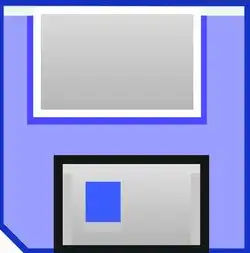
在VMware虚拟机中,下载光盘映像文件可通过官方渠道获取,针对Windows 10最新版本,可免费从微软官网或认证平台下载,请确保下载来源安全可靠,遵循官方指南操作。...
在VMware虚拟机中,下载光盘映像文件可通过官方渠道获取,针对Windows 10最新版本,可免费从微软官网或认证平台下载,请确保下载来源安全可靠,遵循官方指南操作。
随着虚拟机技术的不断发展,VMware虚拟机已经成为广大用户的首选虚拟化软件之一,在使用VMware虚拟机时,我们常常需要下载各种操作系统光盘映像文件来安装操作系统,本文将为您详细介绍如何在VMware虚拟机中下载Windows 10最新版本的光盘映像文件,让您轻松搭建虚拟机环境。
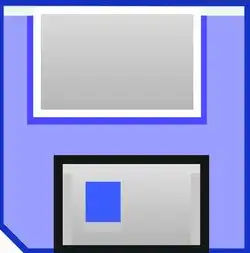
图片来源于网络,如有侵权联系删除
下载Windows 10光盘映像文件
访问微软官方下载网站
您需要访问微软官方下载网站(https://www.microsoft.com/zh-cn/software-download/windows10),在页面上找到“Windows 10”选项,点击进入。
选择下载版本
在Windows 10下载页面,您可以看到多个版本的Windows 10,包括家庭版、专业版、教育版等,根据您的需求选择合适的版本进行下载,您还可以选择下载32位或64位版本的Windows 10。
选择下载工具
在下载页面,微软提供了多种下载工具,如ISO文件、媒体创建工具等,对于VMware虚拟机用户,我们推荐下载ISO文件,点击“ISO文件”选项,然后点击“下载”按钮。
下载并保存ISO文件
在下载过程中,请确保您的网络连接稳定,下载完成后,将ISO文件保存到本地计算机。
在VMware虚拟机中导入光盘映像文件
打开VMware虚拟机软件

图片来源于网络,如有侵权联系删除
打开VMware虚拟机软件,点击“文件”菜单,选择“新建虚拟机”。
选择安装类型
在新建虚拟机向导中,选择“自定义(高级)”。
选择操作系统
在“安装操作系统”步骤中,选择“安装程序光盘映像文件”选项,然后点击“浏览”按钮。
导入光盘映像文件
在弹出的对话框中,找到您下载的Windows 10 ISO文件,点击“打开”按钮,您可以看到Windows 10光盘映像文件已成功导入到VMware虚拟机中。
完成虚拟机创建
按照向导提示,完成虚拟机创建过程。
通过以上步骤,您已经成功在VMware虚拟机中下载并导入Windows 10光盘映像文件,您只需启动虚拟机,按照屏幕提示进行操作,即可完成Windows 10的安装,希望本文对您有所帮助,祝您在使用VMware虚拟机时一切顺利!
本文链接:https://www.zhitaoyun.cn/2110516.html

发表评论